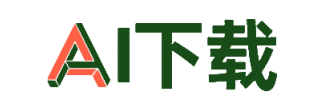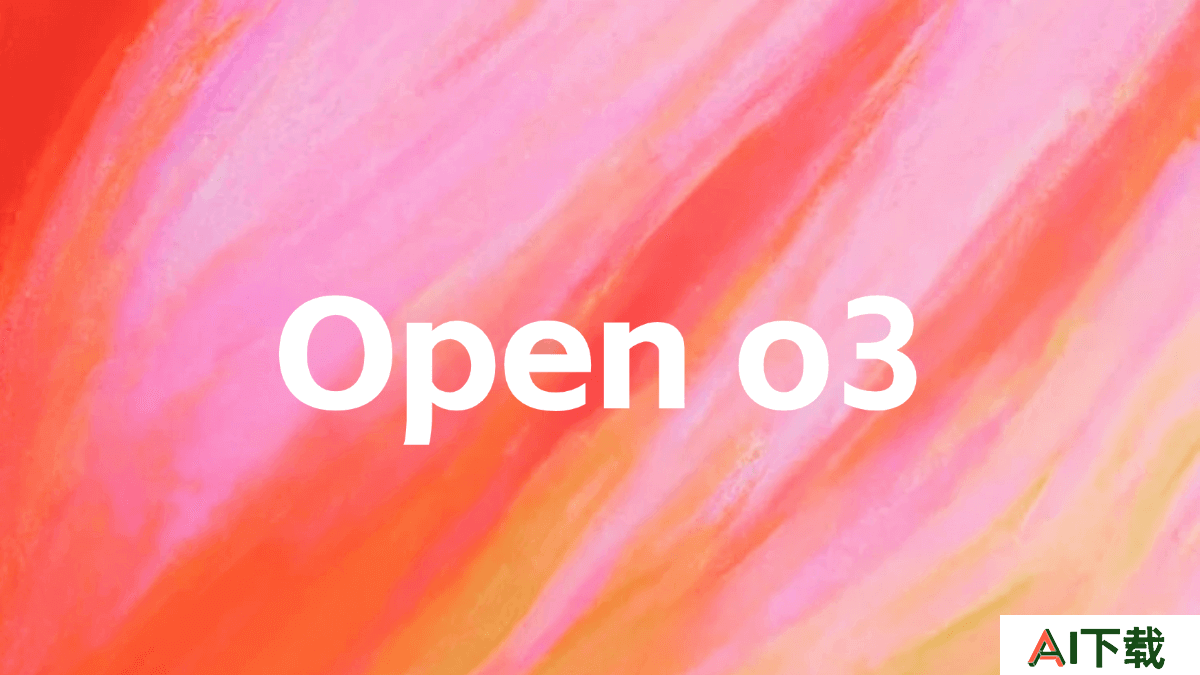Axure怎样进行版本更新?轻松解决更新烦恼!
你有没有经历过这样的时刻:辛辛苦苦做好的原型,软件却因为版本过时而不兼容,导致所有努力化为泡影?别担心!今天就来聊聊如何轻松更新Axure,确保你的设计之路畅通无阻。
版本更新的多种方式
Axure的版本更新方式多样,适应不同用户的需求。对于macOS Big Sur用户,首先可以打开Axure,点击状态栏的“帮助”,选择“检查更新”,即可轻松更新到最新版本。如果你使用的是Axure 8,打开软件,点击“帮助”,然后选择“检查更新”,再勾选“Axure RP启动时检查更新”,这就能让你在下次启动时自动获取更新提醒。
如果你正在使用Axure RP 10.0,安装和更新过程可能稍显复杂。完成安装后,关注官方渠道的更新提示,或者在软件内寻找更新选项。每次更新前,确保系统有足够的存储空间,并最好进行一次备份,避免数据丢失的风险。
与SVN结合的版本控制
团队合作时,版本控制变得尤为重要。通过与SVN结合使用,你可以高效地管理原型文件。首先,在SVN中创建新的Repository,然后将项目检出。在Axure中,团队成员可以在自己负责的模块上右击“check out”,图标变绿说明可以修改;完成后,先选择“send changes”,再“check in”。这个流程有助于避免冲突,确保团队协作顺畅。

注意事项
更新Axure版本时,有几个问题值得关注。如果你的团队使用SVN进行协作,切忌在不同成员间混用Axure 9和8,可能会导致原型无法打开。此外,Axure 9不再支持SVN,推荐团队考虑使用Axure Cloud,但在国内使用时可能会受到限制。
个人用户在更新时相对灵活,影响较小,但团队用户要提前沟通,确保所有成员都使用相同版本,避免不必要的麻烦。更新后,也可能需要重新激活软件,甚至寻找汉化包,以确保能顺利使用。
结语
总的来说,Axure的版本更新方式简单明了,无论是通过内置的检查更新功能,还是结合SVN进行团队协作,都能轻松应对。保持软件更新,确保功能正常,才能更好地实现你的设计理念。让我们一起告别更新烦恼,迎接流畅的设计体验吧!